1、打开手机,点开“企业微信”APP。
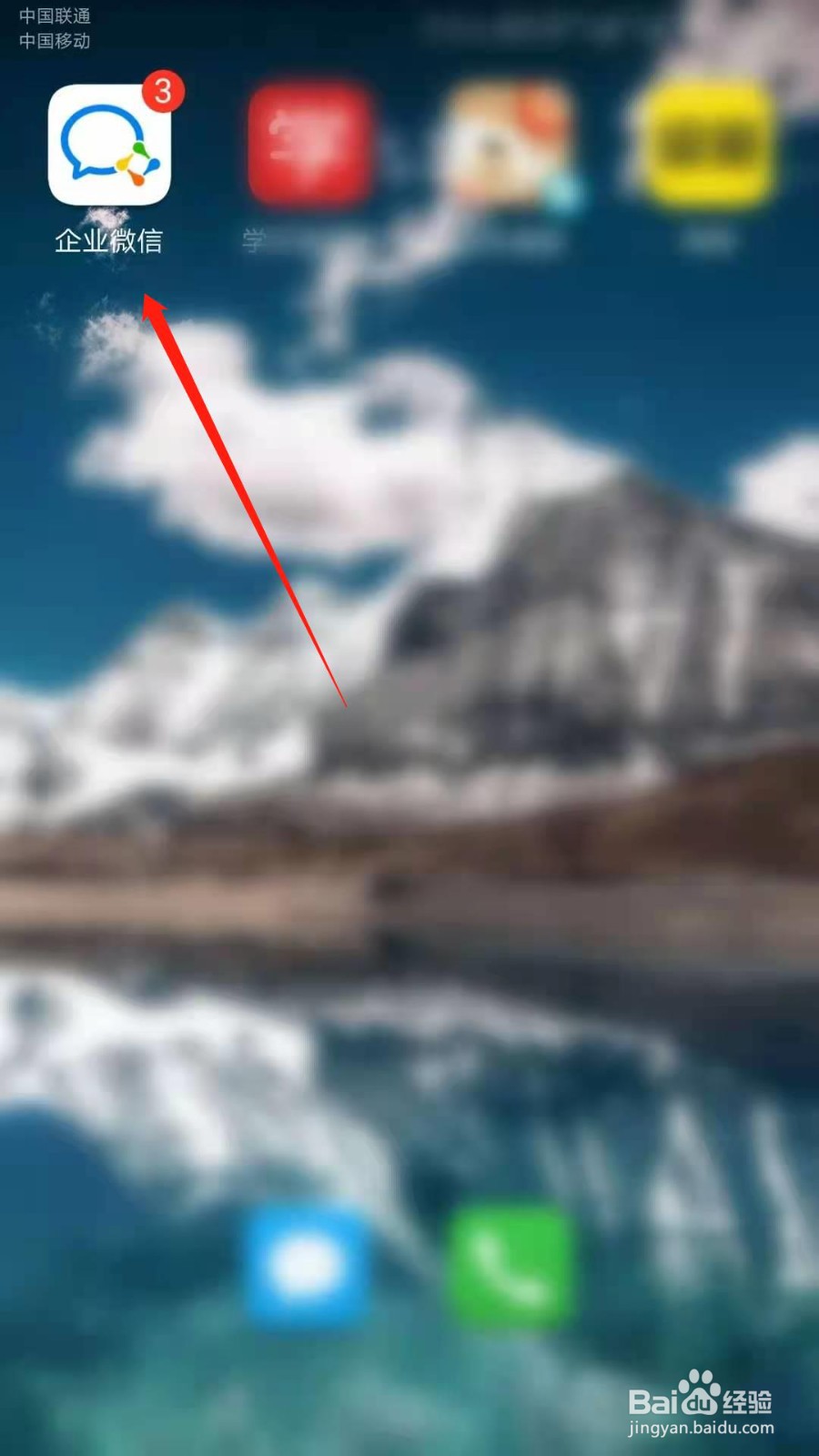
2、主页面点击右下角“团队”。
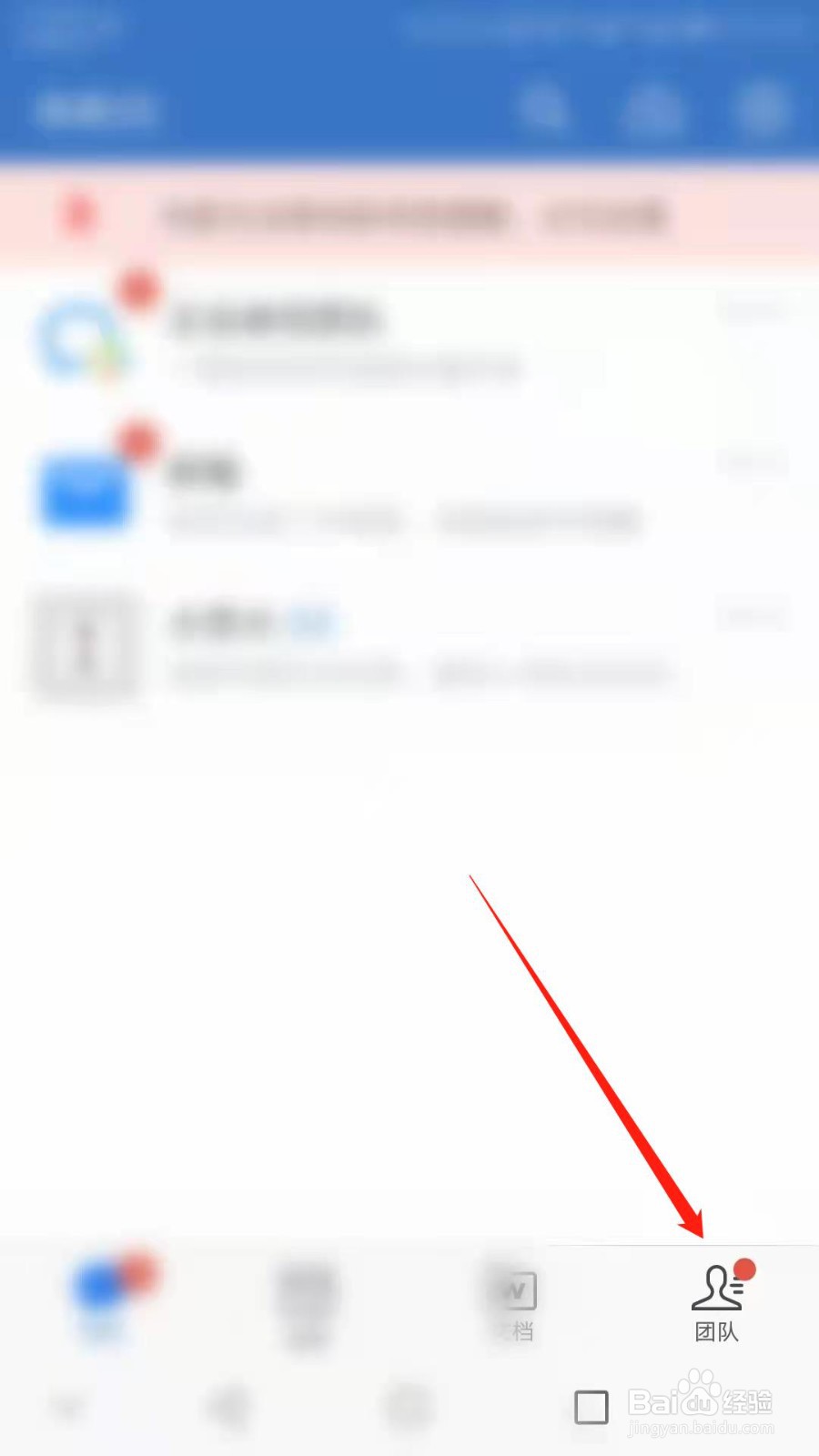
3、根据页面指引点击“个人中心”一栏。
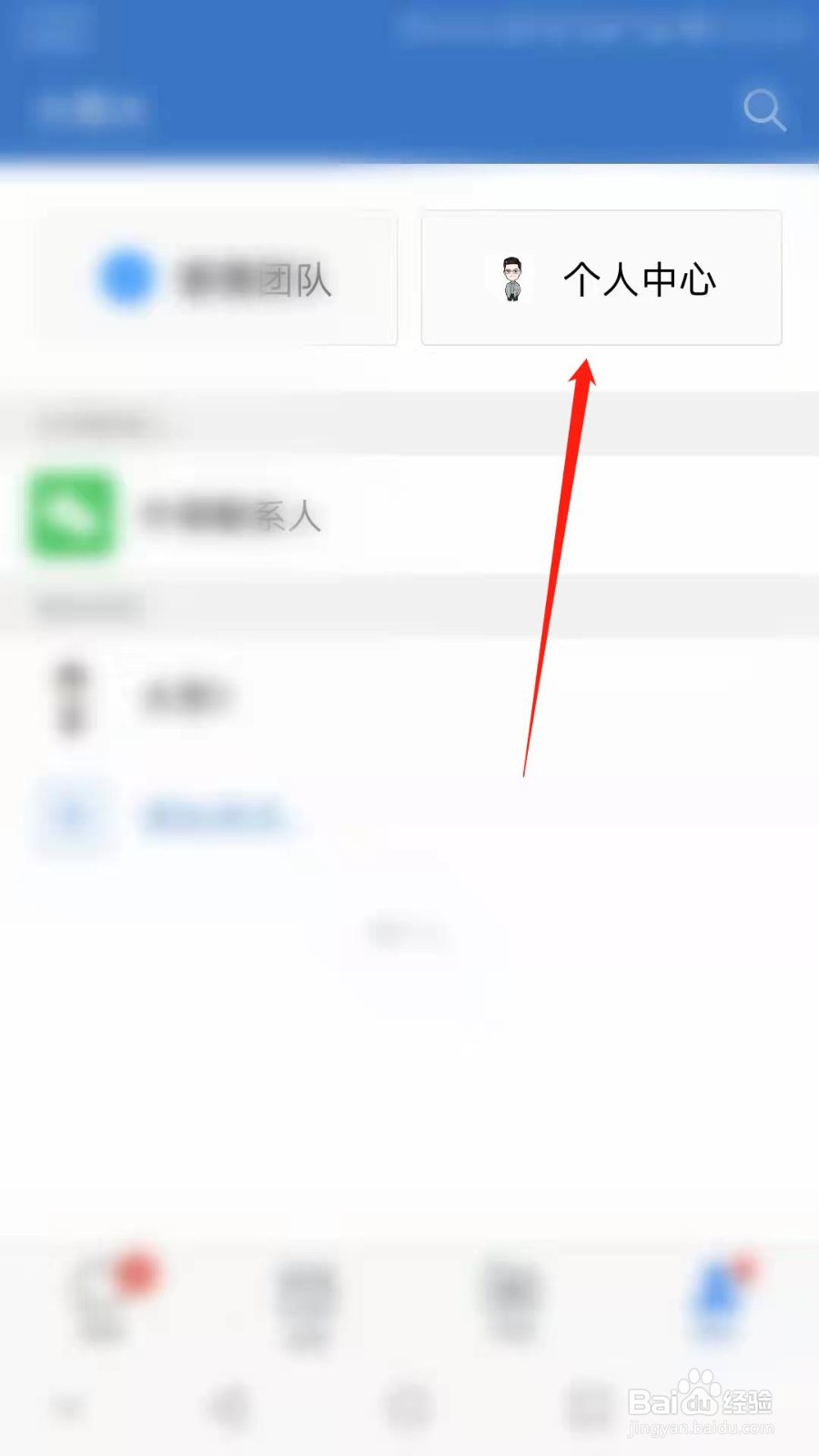
4、然后根据指引点击“设置”一栏。
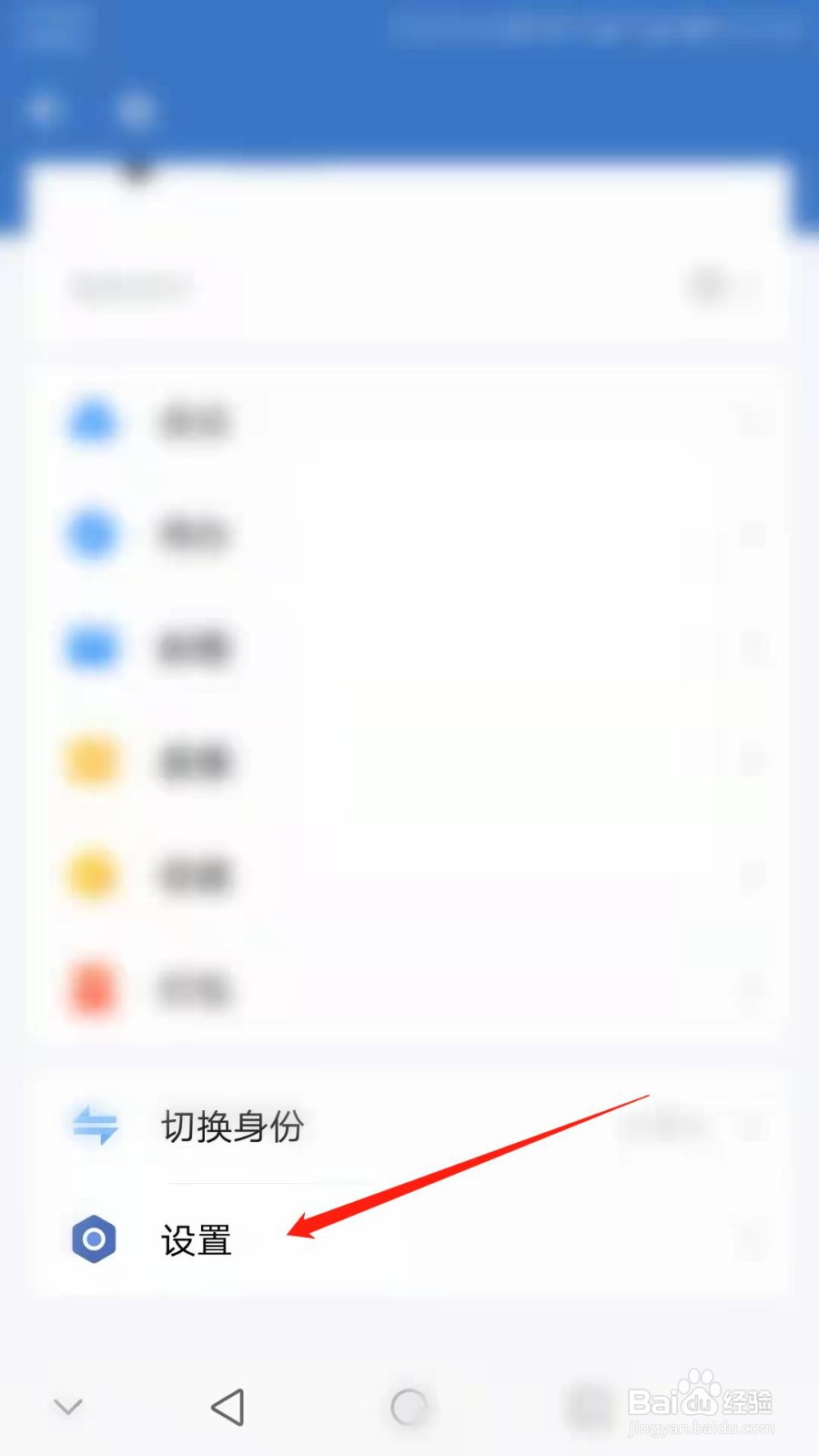
5、“设置”页面根据指引点击“通用”一栏。

6、页面根据指引点击“休息一下”一栏。

7、根据页面指引继续点击“自动下班”开关标识。
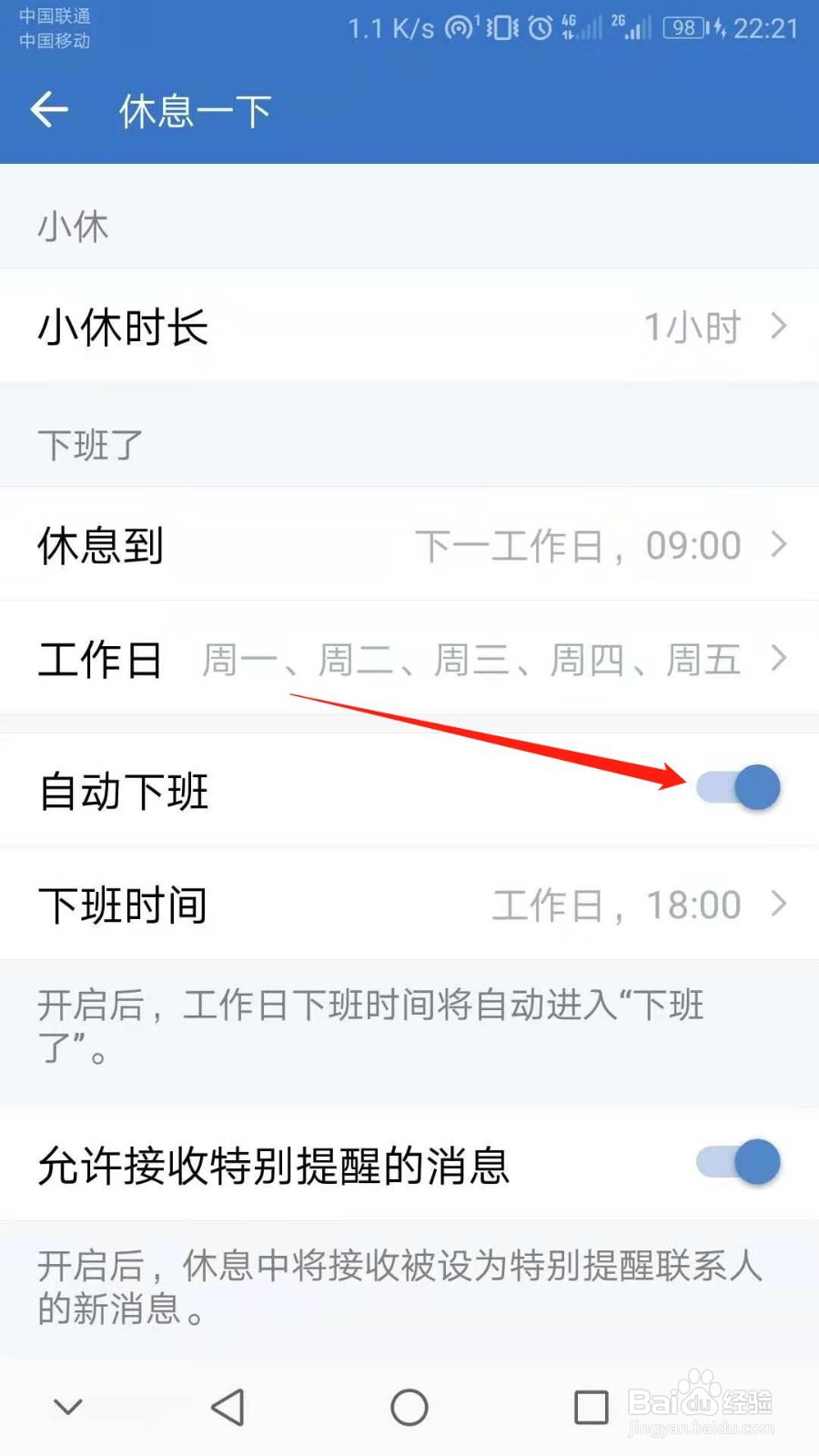
8、企业微信APP已成功关闭自动下班模式。

9、总结1:打开手机,点开“扳垣傧醒企业微信”APP。2:主页面点击右下角“团队”。3:根据页面指引点击“个人中心”一栏。4:然后根据指引点击“滤鲇魍童设置”一栏。5:“设置”页面根据指引点击“通用”一栏。6:页面根据指引点击“休息一下”一栏。7:根据页面指引继续点击“自动下班”开关标识。8:企业微信APP已成功关闭自动下班模式。
